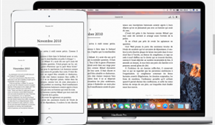Comment réparer l’écran tactile de Samsung qui ne fonctionne pas
Vous sentez-vous impuissant avec le problème de l’écran tactile Samsung qui ne fonctionne pas ? Si vous voulez résoudre ce problème, lisez cet article qui vous fournira des solutions à fixer le problème de l’écran tactile de Samsung qui bloque.
La technologie de l’écran tactile progresse de jour en jour, il vous permet de faire fonctionner en douceur vos Smartphones. Mais des problèmes de l’écran tactile deviennent maintenant fréquents, tels que l’écran tactile qui ne fonctionne pas sur Samsung et d’autres marques. Ce problème va entraver votre utilisation de téléphone et devient très gênant lorsque vous êtes incapable d’effectuer une simple opération sur téléphone.
En savoir plus:Comment faire si Samsung est bloqué au démarrage >>
Les rasisons pour lesquelles Samsung écran tactile bloqué
Il y a quelques raisons communes qui cause le problème de l’écran tactile de Samsung qui ne marche pas :
Applications malveillantes : Les applications malveillantes qui corrompent les applications et endommagent le système d’exploitation peuvent rendre l’écran tactile insensible.
Dommages à l’écran : Des facteurs externes tels que les dommages à l’écran, la température, le champ magnétique peuvent être quasi à l’origine de l’écran tactile Samsung qui ne répond plus à aucune atteinte.
Erreur système : Il est probable que l’appareil Android se bloque et ne fonctionne pas lors de la modification du système.
Comment réparer l’écran tactile de Samsung qui ne fonctionne pas
Astuce 1. Forcer à redémarrer votre téléphone Samsung
Si vous rencontrez un problème avec l’écran tactile de Samsung ne fonctionnant pas, l’une des options disponibles est de forcer le redémarrage. Pour le faire, vous devez appuyer en même temps sur le bouton de diminution du volume et sur le bouton d’alimentation pendant plus de 20 secondes. Cette manipulation rendra votre appareil plus fluide et plus rapide avec une réponse adéquate de l’écran tactile.
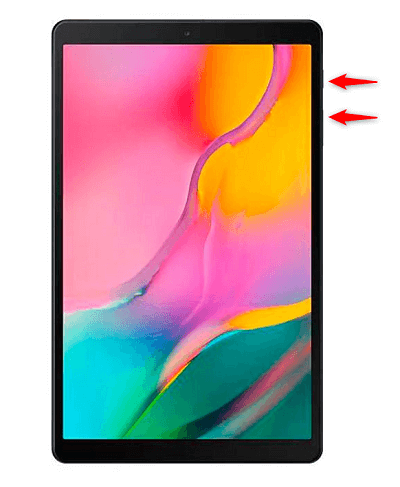
Redémarrage forcé de Samsung
Astuce 2. Retirer la carte mémoire et la carte SIM
Tout en effectuant plusieurs fonctions, le Smartphone se réchauffe et cela gêne ses performances. Il influence également l’écran tactile et le rend tardif à répondre. Le retrait de la carte mémoire et la carte SIM peut être une façon pratique pour résoudre ce problème.
Note : Il faut démonter votre carte SIM et votre carte mémoire avant de les retirer. Il est possible que vos données puissent être supprimées.
Astuce 3. Démarrer l’appareil en mode sécurisé
Si les méthodes ci-dessus ne fixent pas votre problème, essayez démarrer votre appareil Samsung en mode sécurisé (mode sans échec pour les autres marques de téléphone Android). Cette procédure vous aidera vérifier si les applications récemment installées sont responsables pour le problème. Voici les étapes :
Étape 1.Faite un appui long sur le bouton d’alimentation jusqu’à ce que vous voyiez l’option Éteindre s’affiche à l’écran.
Étape 2.Faites un appui long sur Éteindre pour débloquer le menu.
Étape 3.Appuyez sur Oui quand un message apparaîtra sur l’écran vous demandant de confirmer le redémarrage.
Si votre appareil fonctionne normalement après le démarrage en mode sécurisé, il est sûr que c’est la dernière application installée qui cause le problème.
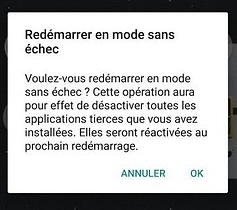
Démarrez l’appareil en mode sécurisé
Astuce 4. Réparer le système Android avec DroidKit
Si les méthodes ci-dessus ne peuvent toujours pas vous aider à résoudre le problème de défaillance de l’écran Samsung, le système peut être endommagé et l’écran Samsung ne fonctionne pas. Veuillez essayer d’utiliser DroidKit, qui est un logiciel de secours Android professionnel. DroidKit peut vous aider à réparer Samsung. système.
- Tout d’abord, DroidKit convient à tous les appareils Samsung avec Android 5-11, vous n’avez pas à vous soucier de la correspondance des appareils.
- DroidKit peut réparer rapidement le système Android, il suffit de cliquer sur la souris et de suivre les instructions. Résoudre divers problèmes causés par des dommages au système, tels qu’un écran noir, un écran tactile qui ne fonctionne pas, etc.
- Taux de réussite élevé, opération simple, résolvez facilement le problème de l’écran Samsung qui ne fonctionne pas.
Tout d’abord, veuillez télécharger DroidKit sur votre PC/Mac.
- Une fois le téléchargement réussi, vous verrez l’interface suivante, sélectionnez l’option de Réparateur OS.
- Connectez votre appareil Samsung à l’ordinateur avec un câble USB.
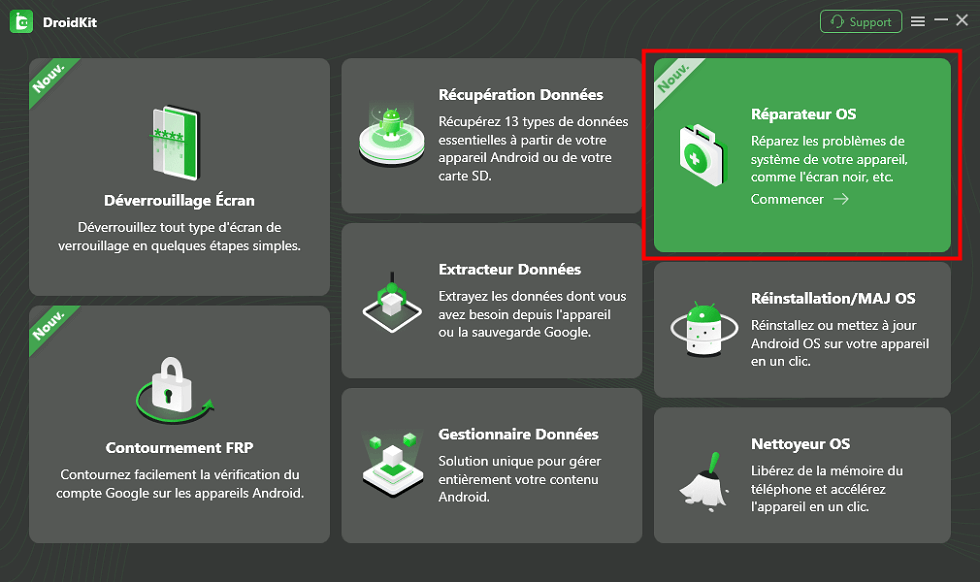
Réparer système Android
- Une fois votre appareil Android détecté, veuillez cliquer sur le bouton Commencer.
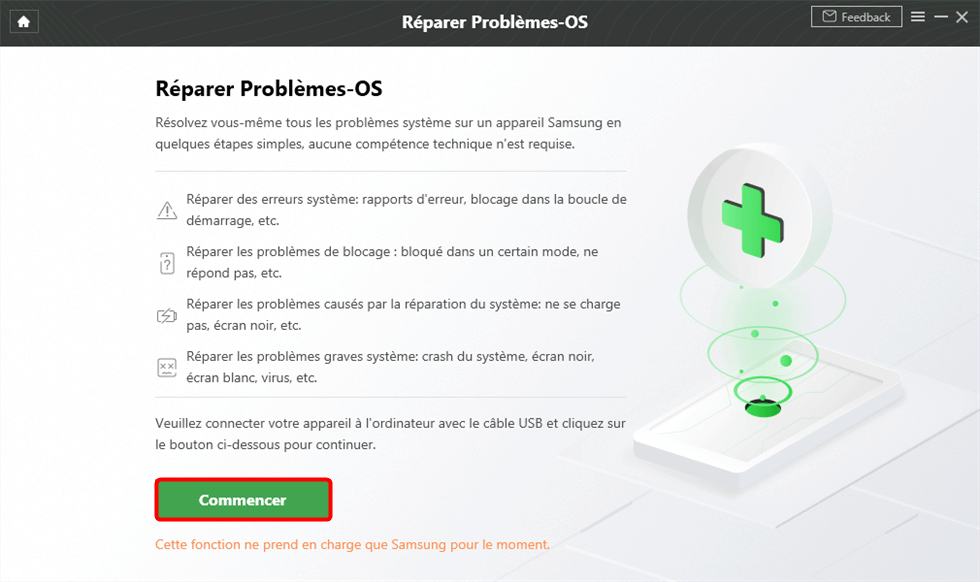
Commencer à réparer système Android
- Mettez votre appareil Samsung en mode de récupération.
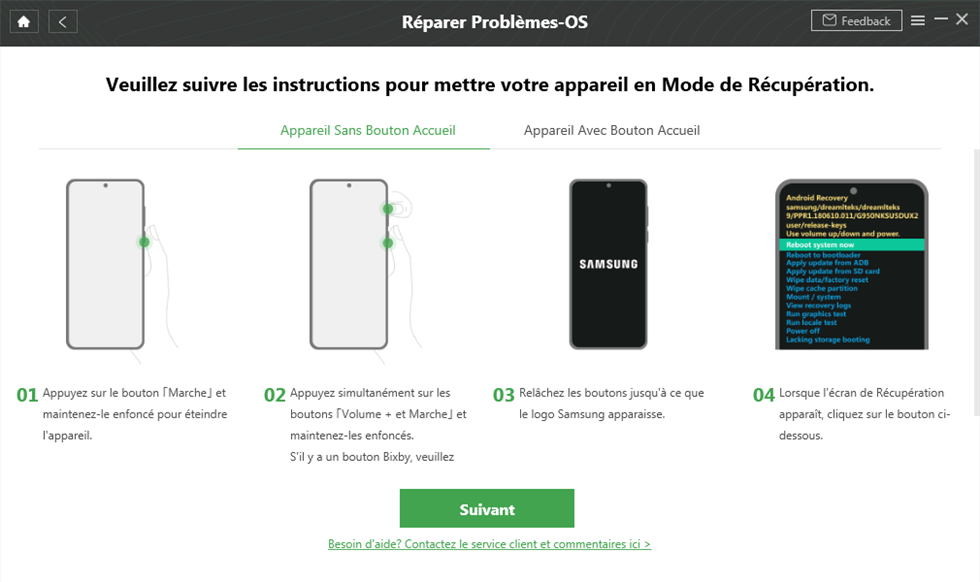
Suivi des instructions
- Trouvez et entrez le code PDA de votre appareil Samsung.
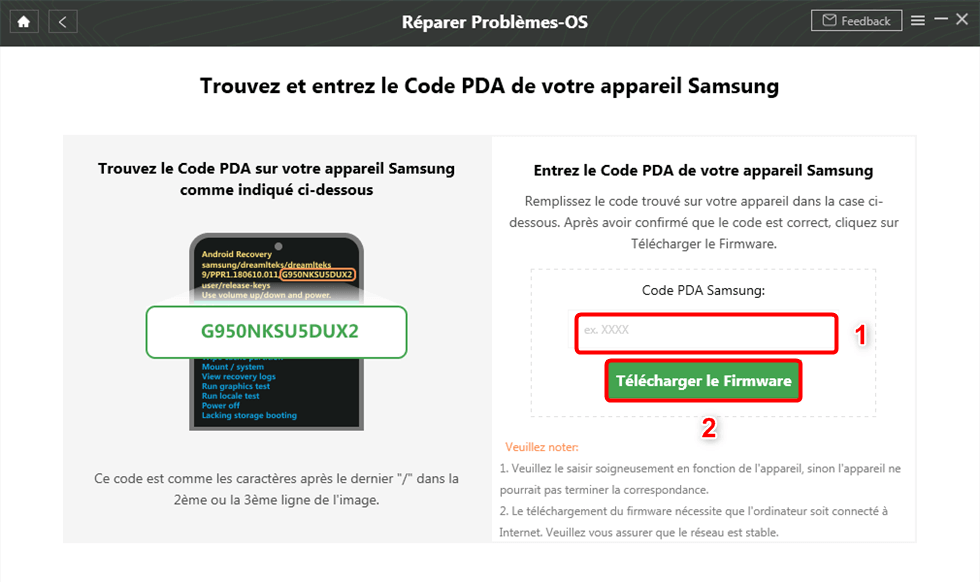
Taper code PDA
- Le programme commencera à télécharger le firmware automatiquement. Après avoir téléchargé et vérifié le firmware, il commencera automatiquement à réparer votre système Android.
- Après avoir terminé le processus de réparation, vous verrez l’interface ci-dessous.
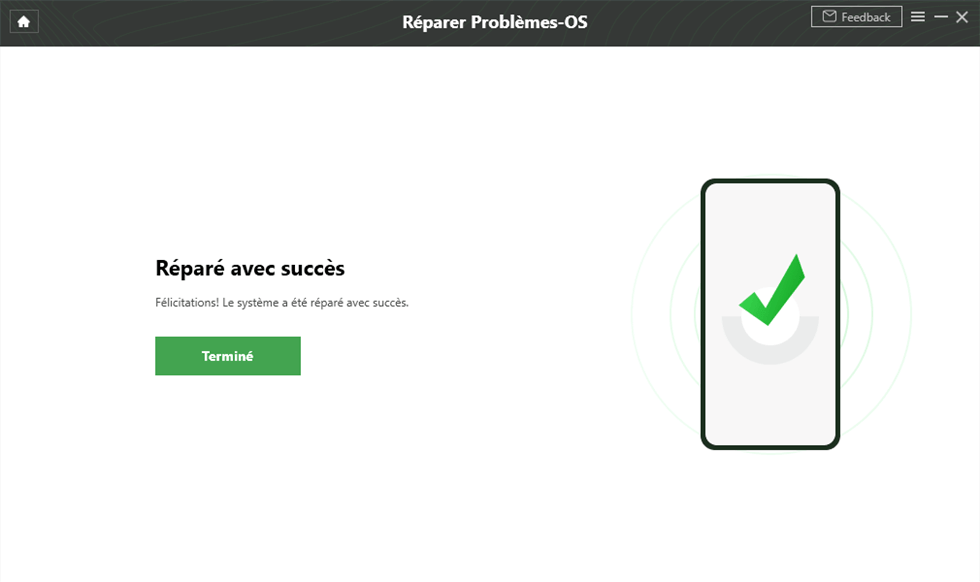
Réparation terminée
Astuce Bonus. Comment sauvegarder des données Samsung en 1 clic
Pour les utilisateurs tourmentés par le problème de l’écran tactile de Samsung qui ne fonctionne pas et envisageant de réinitialiser leurs téléphones, Il faut être très prudent parce que la réinitialisation pourrait effacer toutes les données importantes si on ne parvient pas à faire une sauvegarde.
Les utilisateurs de Samsung ont diverses méthodes pour sauvegarder leurs données, et DroidKit est incontestablement la meilleure option. Voici les raisons :
- DroidKit vous permet de sauvegarder toutes vos données Samsung sur votre PC/Mac en 1 clic, sans manipulation complexe.
- Vous pouvez sélectionner selon votre besoin certaines données à sauvegarder en les prévisualisant les détailles avant le transfert.
- Ce gestionnaire efficace peut sauvegarder tous les types de données Android comme les contacts, messages, vidéos, applications, photos, etc.
- Cet outil professionnel vous permet aussi de transférer les données entre deux appareils Samsung et d’ajouter des données depuis l’ordinateur sur votre Samsung.
- DroidKit est hautement compatible avec tous les appareils Samsung et d’autres marques d’appareil Android.
Étape 1. Lancez DroidKit sur votre PC > Connectez votre appareil Samsung à l’ordinateur avec un câble USB > Cliquez sur le Contenu vers PC/Mac.
Étape 2.Choisissez les catégories de données que vous voulez sauvegarder > Cliquez sur Suivant.
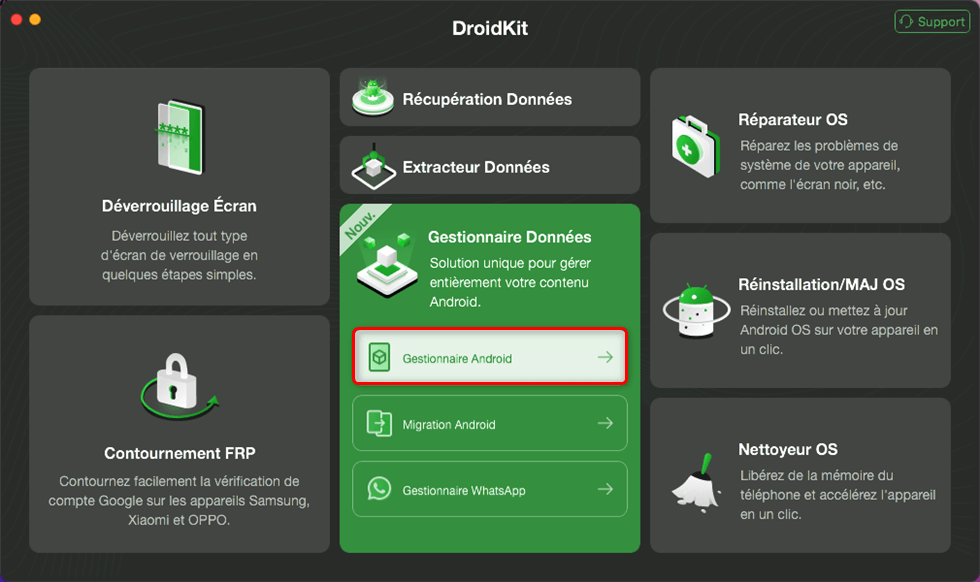
Gestionnaire Android
Une fois que toutes vos données soient enregistrées en tant que sauvegarde sur votre ordinateur, vous pouvez facilement réinitialiser votre appareil et réparer le problème de l’écran tactile Samsung qui ne fonctionne pas.
Conclusion
Voilà les astuces pour résoudre le problème de l’écran tactile Samsung qui ne fonctionne pas, vous pouvez les essayer pour faire fonctionner l’écran tactile qui bloque. Téléchargez DroidKit et faire un essai gratuit pour réparer le système Android de manière facile et rapide. Si vous trouvez ce logiciel utile, veuillez le partager avec vos amis. Si vous avez d’autres questions, n’hésitez pas à laisser un commentaire.
DroidKit -Réparer Système Samsung
- Il est compatible avec tous les appareils Samsung avec Android 5-11.
- DroidKit est très facile à utiliser, et avec le taux de réussite le plus élevé.
- Résoudre divers problèmes causés par des dommages au système, tels qu’un écran noir, un écran tactile qui ne fonctionne pas, etc.
Télécharger pour Win100% propre et sécuritaire
Télécharger pour Mac100% propre et sécuritaire
Téléchargement Gratuit * 100% propre et sécuritaire
Questions liées aux produits ? Contactez l'équipe Support à trouver une solution >